
Obsah:
Informace o bezdrátovém herním adaptéru 802.11g Wireless Gaming Adapter and Ethernet Bridge
Přístup k
uživatelskému rozhraní WWW a funkce Site Survey (Průzkum stanovišť)
Uživatelské rozhraní WWW a nastavení zabezpečení
Řešení problémů a podpora >
Uživatelská příručka k bezdrátovému hernímu adaptéru 802.11g Wireless Gaming Adapter and Ethernet Bridge
Řešení problémů a podpora
Pokud budete v některém z řešení problémů požádáni o získání přístupu k uživatelskému rozhraní WWW, postupujte následujícím způsobem:
- Připojte anténu k zadní části adaptéru 5430.
- Zapojte napájecí adaptér střídavého proudu do konektoru 12VDC na zadní části adaptéru 5430.
- Na okamžik (méně než 2 sekundy) stiskněte pomocí špendlíku nebo kancelářské sponky tlačítko Reset. Tlačítko Reset se nachází na zadní části adaptéru 5430.
- Připojte jeden konec dodaného kabelu pro síť Ethernet do portu na zadní části adaptéru 5430. Připojte druhý konec kabelu do portu Ethernet v počítači. Spusťte prohlížeč sítě WWW a zadejte adresu http://192.168.1.201
Poznámka: Pokud interval vyhledávání zařízení „vyprší“ nebo se nezobrazí dialogové okno pro zadání uživatelského jména a hesla, bude pravděpodobně třeba aktualizovat nastavení adresy IP v počítači. Při aktualizaci nastavení adresy IP v počítači postupujte podle následujících kroků pro příslušný operační systém. Po dokončení postupu můžete k adaptéru 5430 získat přístup pomocí prohlížeče. - Zadejte své uživatelské jméno a heslo. Výchozí uživatelské jméno je admin. Výchozí heslo je admin. Stiskněte klávesu Enter na klávesnici.
- Zobrazí se uživatelské rozhraní WWW. Zvolte možnost Client Mode (Režim Klient) nebo Ad Hoc Mode (Režim Ad Hoc) a klepněte na tlačítko Next (Další). Do pole SSID zadejte název SSID bezdrátové sítě a případně zvolte odpovídající šifrování dat, ověření a síťový klíč . Klepněte na tlačítko Save (Uložit). Zobrazí se zpráva „Your 5430 is configured“ (Váš adaptér 5430 se konfiguruje). Klepněte na tlačítko Continue (Pokračovat).
- Po dokončení konfigurace adaptéru 5430 odpojte kabel sítě Ethernet od počítače a připojte ho k portu Ethernet na herní konzoli nebo na zařízení podporujícím síť Ethernet.
Uživatelé operačního systému Windows 95, 98 nebo Me:
Klepněte na tlačítko Start v systému Windows a pak na příkaz Spustit. Zadejte příkaz winipcfg a klepněte na tlačítko OK. Zkontrolujte adresu IP (výchozí adresa je 192.168.1.202), masku podsítě (výchozí hodnota je 255.255.255.0) a výchozí bránu (výchozí hodnota je 192.168.1.201). Pokud informace nejsou správné, klepněte na tlačítko Uvolnit vše a potom na tlačítko Obnovit vše. Spusťte prohlížeč sítě WWW a zadejte adresu http://192.168.1.201
Uživatelé operačního systému Windows NT, 2000 nebo XP:
Klepněte na tlačítko Start v systému Windows a pak na příkaz Spustit. Zadejte příkaz cmd a klepněte na tlačítko OK. Do příkazového řádku systému MS-DOS zadejte příkaz ipconfig /all. Zkontrolujte adresu IP (výchozí adresa je 192.168.1.202), masku podsítě (výchozí hodnota je 255.255.255.0) a výchozí bránu (výchozí hodnota je 192.168.1.201). Pokud informace nejsou správné, zadejte příkaz ipconfig /release a stiskněte klávesu Enter. Potom zadejte příkaz ipconfig /renew a stiskněte klávesu Enter. Spusťte prohlížeč sítě WWW a zadejte adresu http://192.168.1.201
Na některých místech doma nebo v kanceláři je kvalita linky zhoršená.
Možné řešení:
Pro uživatele režimu Klient:
Zkuste změnit kanál na bezdrátovém směrovači. Další informace o používání kanálů najdete v dokumentaci k bezdrátovému směrovači nebo přístupovému bodu.
Pro uživatele režimu Ad Hoc:
Chcete-li změnit a zvolit požadovaný kanál, přejděte na stránky uživatelského rozhraní WWW spuštěním prohlížeče sítě WWW a zadáním hodnoty http://192.168.1.201 do pole Adresa. Zvolte kartu Wireless (Bezdrátová síť). Vyberte odpovídající kanál z rozbalovací nabídky Channel (Kanál) a klepněte na tlačítko Apply (Použít). Přesvědčte se, zda kanál vybraný na adaptéru 5430 odpovídá kanálu zvolenému na druhém zařízení v režimu ad hoc.
Nelze získat přístup ke stránkám uživatelského rozhraní WWW pro adaptér 5430.
Možné řešení:
Zkontrolujte, zda svítí kontrolky LED - napájení a LED - Ethernet. Pokud nesvítí kontrolka napájení, prověřte, zda je správně připojen napájecí adaptér střídavého proudu a kabel sítě Ethernet.
Možné řešení:
Chcete-li získat přístup ke stránkám uživatelského rozhraní WWW, je třeba adaptér 5430 přepnout do režimu konfigurace. Na okamžik (méně než 2 sekundy) stiskněte pomocí špendlíku nebo kancelářské sponky tlačítko Reset. Tlačítko Reset se nachází na zadní části adaptéru 5430. Spusťte prohlížeč sítě WWW a zadejte adresu http://192.168.1.201 Pokud nelze získat přístup ke stránkám uživatelského rozhraní WWW, uvolněte a obnovte adresu IP v počítači. Porobnosti naleznete v popisu příkazu Ping, který je uveden v části Řešení problémů v této uživatelské příručce.
Možné řešení:
Nastavte v počítači statickou adresu IP v síti 192.168.1.x (např. 192.168.1.202).
Jak poznám, ke které síti jsem připojen/a?
Možné řešení:
Síť, k níž jste připojeni, určíte pomocí následujících kroků:
- Přejděte na stránky uživatelského rozhraní WWW. Vyberte možnost Client mode (Režim Klient) a klepněte na tlačítko Next (Další). Zobrazí se nastavení sítě, k níž jste připojeni. Toto nastavení se musí shodovat s nastavením ve vašem bezdrátovém směrovači nebo přístupovém bodu. Další informace o kontrole nastavení sítě naleznete v dokumentaci k bezdrátovému směrovači nebo přístupovému bodu.
- Po dokončení kontroly nastavení adaptéru 5430 odpojte kabel sítě Ethernet od počítače a připojte ho k portu Ethernet na herní konzoli nebo na zařízení podporujícím síť Ethernet.
Možné řešení:
Chcete-li podrobněji určit síť, k níž jste připojeni, a síť, kterou můžete používat, přejděte na stránky uživatelského rozhraní WWW. Vyberte kartu Status (Stav). Zobrazí se následující obrazovka:
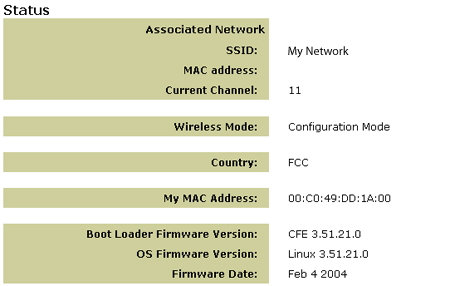
Zobrazí se název SSID sítě, ke které jste připojeni. v poli MAC address (Adresa MAC) se zobrazí adresa MAC bezdrátového směrovače nebo přístupového bodu. Pokud se nemůžete připojit k bezdrátovému směrovači nebo přístupovému bodu, zobrazí se zpráva „Device is not associated“ (Zařízení není připojeno).
Jak lze změnit síťové připojení?
Možné řešení:
Síťové připojení změníte následujícím postupem:
- Přejděte na stránky uživatelského rozhraní WWW.
- Vyberte možnost Client mode (Režim Klient) a klepněte na tlačítko Next (Další). Zobrazí se nastavení sítě, k níž jste připojeni. Toto nastavení se musí shodovat s nastavením ve vašem bezdrátovém směrovači. Zadejte název SSID bezdrátového směrovače nebo přístupového bodu, ke kterému se chcete připojit. Další informace o kontrole nastavení sítě naleznete v dokumentaci k bezdrátovému směrovači.
- Po změně nastavení adaptéru 5430 odpojte kabel sítě Ethernet od počítače a připojte ho k portu Ethernet na herní konzoli nebo na zařízení podporujícím síť Ethernet.
Možné řešení:
Přejděte na stránky uživatelského rozhraní WWW. Zvolte kartu Setup (Nastavení). Postupujte podle pokynů pro konfiguraci adaptéru 5430 na obrazovce. Nebo klepněte na kartu Tools (Nástroje) a klepněte na tlačítko Site Survey (Průzkum stanovišť). Zobrazí se samostatné okno s názvy SSID (názvy sítí) všech bezdrátových směrovačů a přístupových bodů v dosahu. Zvolte název SSID bezdrátové sítě a klepněte na tlačítko Select (Vybrat). Počkejte asi 15 vteřin, než se zařízení restartuje. Potom klepněte na tlačítko Continue (Pokračovat). Zobrazí se stránka Status. Váš adaptér 5430 by nyní měl být připojen k bezdrátové síti.
Nakonfiguroval/a jsem adaptér 5430, ale přesto nemohu hrát hry online prostřednictvím Internetu.
Možné řešení:
Zajistěte, aby byl kabel Ethernet od adaptéru 5430 připojen k portu Ethernet na herní konzoli.
Možné řešení:
Je možné, že k vaší herní konzoli je třeba herní sada online. Zkontrolujte v dokumentaci k herní konzoli požadovaný hardware a nastavení sítě. Může být také třeba zaregistrovat se u poskytovatele herních služeb online.
Možné řešení:
Po dokončení konfigurace adaptére 5430 je třeba nakonfigurovat ještě herní konzoli. Podrobné pokyny ke konfiguraci herní konzole naleznete v dokumentaci dodané spolu s konzolí.
Kontrolka LED - bezdrátový provoz nesvítí.
Možné řešení:
Pokud kontrolka LED - bezdrátový provoz nesvítí, znamená to, že nepřijímáte bezdrátový signál. Zkontrolujte, zda je správně připojen napájecí adaptér střídavého proudu. Přejděte na stránky uživatelského rozhraní WWW spuštěním prohlížeče sítě WWW a zadáním hodnoty http://192.168.1.201 do pole Adresa. Zvolte kartu Advanced (Upřesnit). Zkontrolujte, zda je v poli Radio uvedena hodnota Enabled (Zapnuto). Pokud tomu tak není, zvolte hodnotu Enabled (Zapnuto) a klepněte na tlačítko Apply (Použít).
Možné řešení:
Přejděte na stránky uživatelského rozhraní WWW. Zvolte kartu Tools (Nástroje) a klepněte na tlačítko Site Survey (Průzkum stanovišť). Zobrazí se samostatné okno s názvy SSID (názvy sítí) všech bezdrátových směrovačů a přístupových bodů v dosahu. Zvolte název SSID bezdrátové sítě a klepněte na tlačítko Select (Vybrat). Počkejte asi 15 vteřin, než se zařízení restartuje. Potom klepněte na tlačítko Continue (Pokračovat). Zobrazí se stránka Status. Váš adaptér 5430 by nyní měl být připojen k bezdrátové síti.
Při provádění průzkumu stanovišť se můj bezdrátový směrovač nezobrazuje v okně seznamu stanovišť.
Možné řešení:
Možná pracujete v počítači, který je fyzicky příliš vzdálen od bezdrátového směrovače nebo přístupového bodu. Pokuste se přesunout blíže k bezdrátovému směrovači nebo přístupovému bodu a zopakujte proces vyhledávání.
Možné řešení:
Na vašem bezdrátovém směrovači nebo přístupovém bodu je možná vypnuté vysílání názvu SSID. Je třeba zapnout vysílání názvu SSID na bezdrátovém směrovači nebo přístupovém bodu. Více informací o názvu SSID sítě naleznete v dokumentaci k bezdrátovém směrovači nebo přístupovém bodu. Po zapnutí vysílání názvu SSID přejděte na stránky uživatelského rozhraní WWW spuštěním prohlížeče sítě WWW a zadáním hodnoty http://192.168.1.201 do pole Adresa. Klepněte na kartu Tools (Nástroje). Klepněte na možnost Site Survey (Průzkum stanovišť). Měl by se zobrazit název SSID vaší sítě
Odstraňování chyb při používání příkazu Ping.
Pomocí příkazu Ping můžete ověřit, zda se lze připojit k různým oblastem bezdrátové sítě a k Internetu. Pokud kdykoli během provádění příkazu Ping nedostanete zpět zprávu o úspěšném provedení příkazu, znamená to, že se k uvedené adrese IP nemůžete připojit. Po provedení úprav pokračujte v používání příkazu Ping.
- Klepněte na tlačítko Start v systému Windows, pak na příkaz Spustit. v dialogovém okně příkazu Spustit by uživatelé systému Windows 98 a Me měli zadat příkaz a klepnout na tlačítko OK. Uživatelé systémů Windows 2000 a XP by měli zadat příkaz cmd a klepnout na tlačítko OK.
- Do příkazového řádku zadejte příkaz Ping 127.0.0.1. Toto je adresa místního hostitele a tento příkaz ověří, zda je v počítači nainstalován protokol TCP/IP a zda správně funguje. Není-li možné daný příkaz Ping dokončit, znovu nainstalujte protokol TCP/IP do počítače. Pokyny naleznete v dokumentaci k operačnímu systému.
- Zadejte příkaz Ping s vaší adresou IP. Tím zajistíte, aby počítač reagoval na požadavky.
- Zadáním příkazu Ping a adresy brány zkontrolujte komunikaci s bezdrátovým směrovačem nebo přístupovým bodem. Tím zajistíte možnost připojení k bezdrátové síti. Není-li možné tento příkaz Ping dokončit, zkontrolujte, zda je nastavení bezdrátové sítě správné.
- Zadejte příkaz Ping a vnější internetovou adresu, kterou jste dostali od poskytovateIe služeb Internetu (ISP). Tímto postupem zajistíte, že se bezdrátová síť může připojit k Internetu. Není-li možné tento příkaz Ping dokončit, zkontrolujte internetové připojení mezi modemem a bezdrátovým směrovačem nebo přístupovým bodem.
- Zadejte příkaz Ping se známou adresou serveru DNS. Tímto krokem umožníte rozpoznání a překlad názvů hostitelů v Internetu na platné adresy IP. Ověříte také, zda je možné získat přístup k Internetu.
Registrace produktu
Produkt lze zaregistrovat online na webovém serveru http://www.usr.com/productreg
| Stát | Telefon | Online | Pracovní doba |
| Belgie (vlámská část) (frankofonní část) |
+32 (0) 7 023 3545 (vlámská část) +32 (0) 7 023 3546 (frankofonní část) |
emea_modemsupport@usr.com | pondělí - pátek, 9:00 - 18:00 |
| Dánsko | +45 70 10 4030 | emea_modemsupport@usr.com | pondělí - pátek, 9:00 - 17:00 |
| Finsko | +358 981710015 | emea_modemsupport@usr.com | pondělí - pátek, 10:00 - 18:00 |
| Francie | +33 082 507 0693 | http://www.usr.com/emailsupport/fr | pondělí - pátek, 8:00 - 17:00 |
| Irsko | +44 870 844 4546 | emea_modemsupport@usr.com | pondělí - pátek, 8:45 - 17:45 |
| Itálie | +848 80 9903 | http://www.usr.com/emailsupport/it | pondělí - pátek, 8:00 - 17:00 |
| Lucembursko | +352 342 080 8318 | emea_modemsupport@usr.com | pondělí - pátek, 9:00 - 18:00 |
|
Maďarsko |
|
emea_modemsupport@usr.com | pondělí - pátek, 8:00 - 18:00 |
| Německo | 0180 567 1548 | http://www.usr.com/emailsupport/de | pondělí - pátek, 7:45 - 16:45 |
| Nizozemí | 0900 202 5857 | emea_modemsupport@usr.com | pondělí - pátek, 9:00 - 18:00 |
| Norsko | +47 23 50 0097 | emea_modemsupport@usr.com | pondělí - pátek, 9:00 - 17:00 |
| Polsko |
|
usrsupport@usrobotics.ru | pondělí - pátek, 8:00 - 18:00 |
| Portugalsko | +35 11 415 4034 | http://www.usr.com/emailsupport/pt | pondělí - pátek, 8:00 - 17:00 |
| Rakousko | 07110 900116 | http://www.usr.com/emailsupport/de | pondělí - pátek, 7:45 - 16:45 |
| Rusko | 8-800-200- 200-1 |
usrsupport@usrobotics.ru | pondělí - pátek, 9:00 - 19:00 |
| Střední východ / Afrika | +971 4 807 4555 | me_modemsupport@usr.com | pondělí - pátek, 9:00 - 18:00 |
| Španělsko | 902 11 7964 | http://www.usr.com/emailsupport/es | pondělí - pátek, 8:00 - 17:00 |
| Švýcarsko | 0848 840 200 | emea_modemsupport@usr.com | pondělí - pátek, 7:45 - 16:45 |
| Švédsko | +46 (0) 77 128 1020 | emea_modemsupport@usr.com | pondělí - pátek, 8:45 - 17:45 |
| Velká Británie | 0870 8444 546 | http://www.usr.com/emailsupport/uk | pondělí - pátek, 8:45 - 17:45 |
Aktuální informace o kontaktech na odbornou pomoc najdete na následujícím webovém serveru:
http://www.usr.com/emailsupport